Как да сваляме клипове от Facebook на iPhone

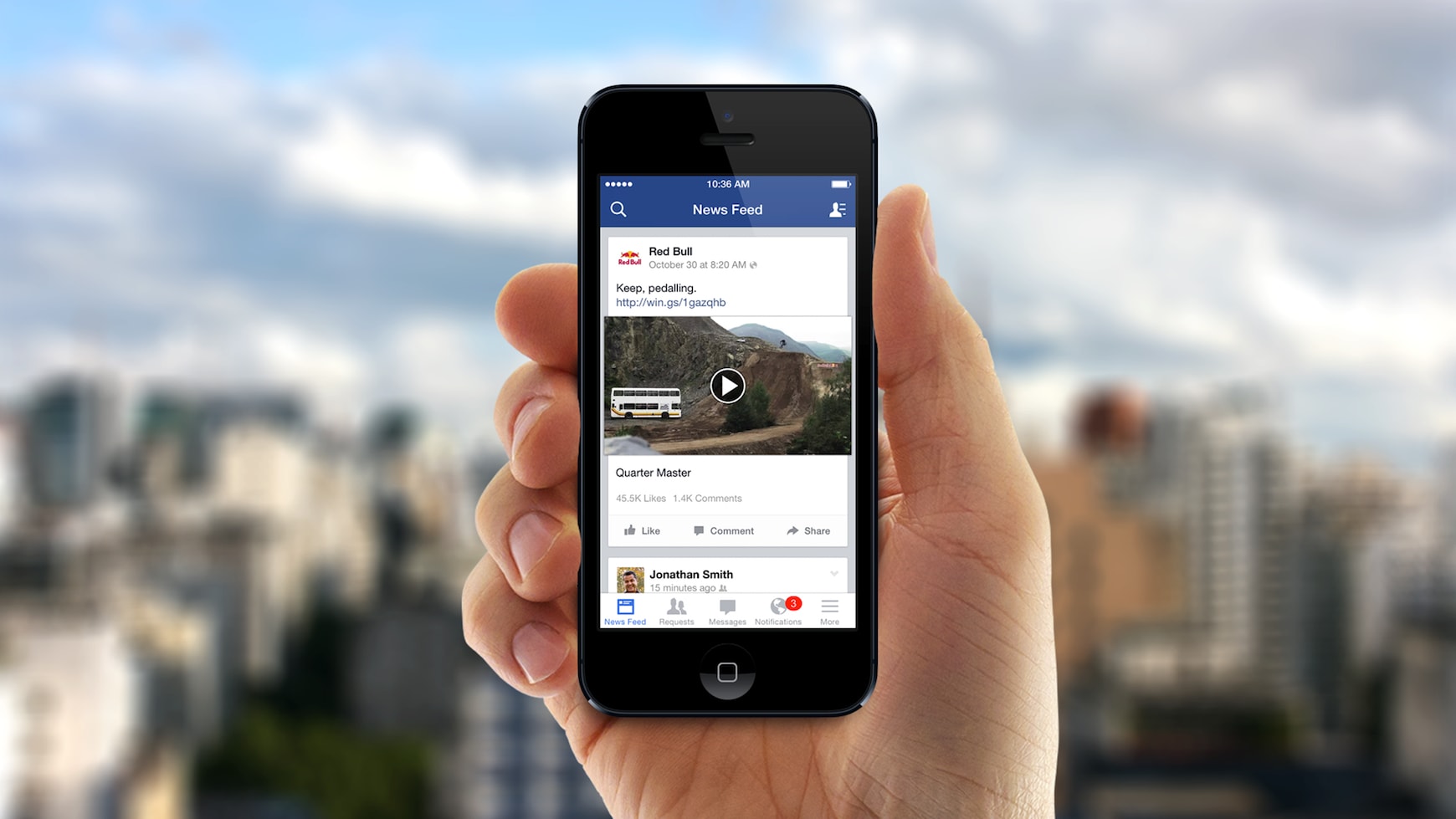
Как да сваляме клипове от Facebook на iPhone
В днешно време всеки снима клипове, навсякъде, много и в HD качество.Не са рядкост и добрите попадения.Мобилните оператори предлагат все повече и повече GB интернет трафик и гледането на клипове е нещо, което можем да си позволим през мобилният телефон.
Понякога обаче попадаме на места със слаб или никакъв обхват на мрежата.Понякога искаме не просто да стриймваме някой клип , а да го запазим на телефона си.Някои от големите сайтове за споделяне на видео като youtube, вече предлагат услугата за запазване на клипа за offline гледане, но други като Facebook все още не са направили тази стъпка.
Е, днес ще ви покажем как с няколко трика да свалите видео клип от Facebook на своят iPhone и да го гледате когато си поискате.
1.Влезте в App Store и свалете безплатното приложение MyMedia.То представлява даунлоуд мениджър, с който може да се свалят различни файлове.
2.Отвяряте приложението Facebook и пускате видеото, което желаете да свалите.Като натиснете бутона със стрелката долу Share ще ви се покаже диалогов прозорец с меню, от което трябва да натиснете върху "copy link" за да гопирате линка към видеото.
3.Сега отворете приложението MyMedia и ще видите, че горе има браузър, в който трябва да попълните следният адрес: http://saveform.net .По средата на екрана ще ви се появи поле, в което трябва да пейстнете копираният от Facebook линк.Кликвате в него и избирате "paste".
5.Изберете от зеленото меню формата, в който искате да запазите видеото, MP4 е по-добрият и с по-висока резолюция формат.Ако има опцията DH MP4 даже още по-добре.Като кликнете зеленият бутон, ще излезне меню, изберете "download".
5.След като се свали ще излезне прозорец, който ще ви пита как да кръстите файла.Изберете името, което желаете той да получи и потвърдете.Видето вече е запазено в MyMedia.
6.Кликвате върху знака " i " в дясно до всяко видео и ще излезне меню.Избирате "Save to camera roll".Готово.Вашето видео е вече в галерията ви със снимки и клипове.

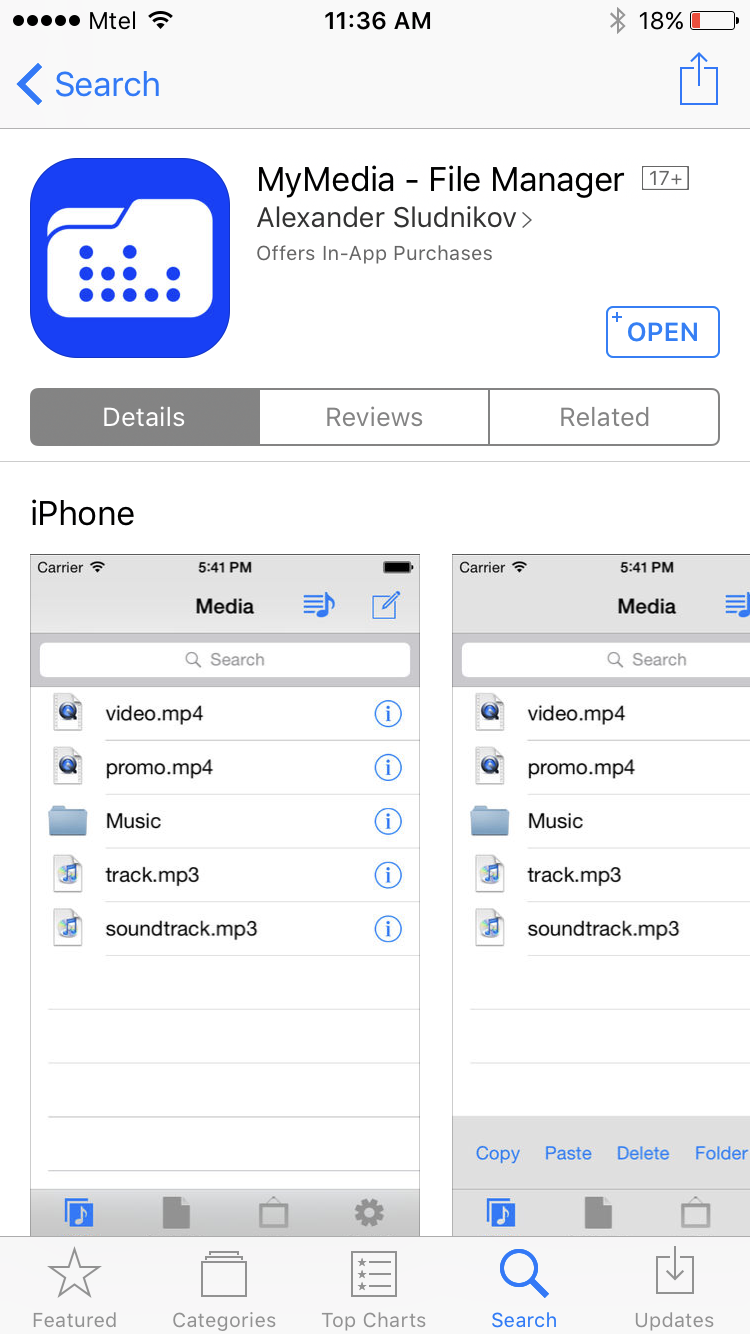
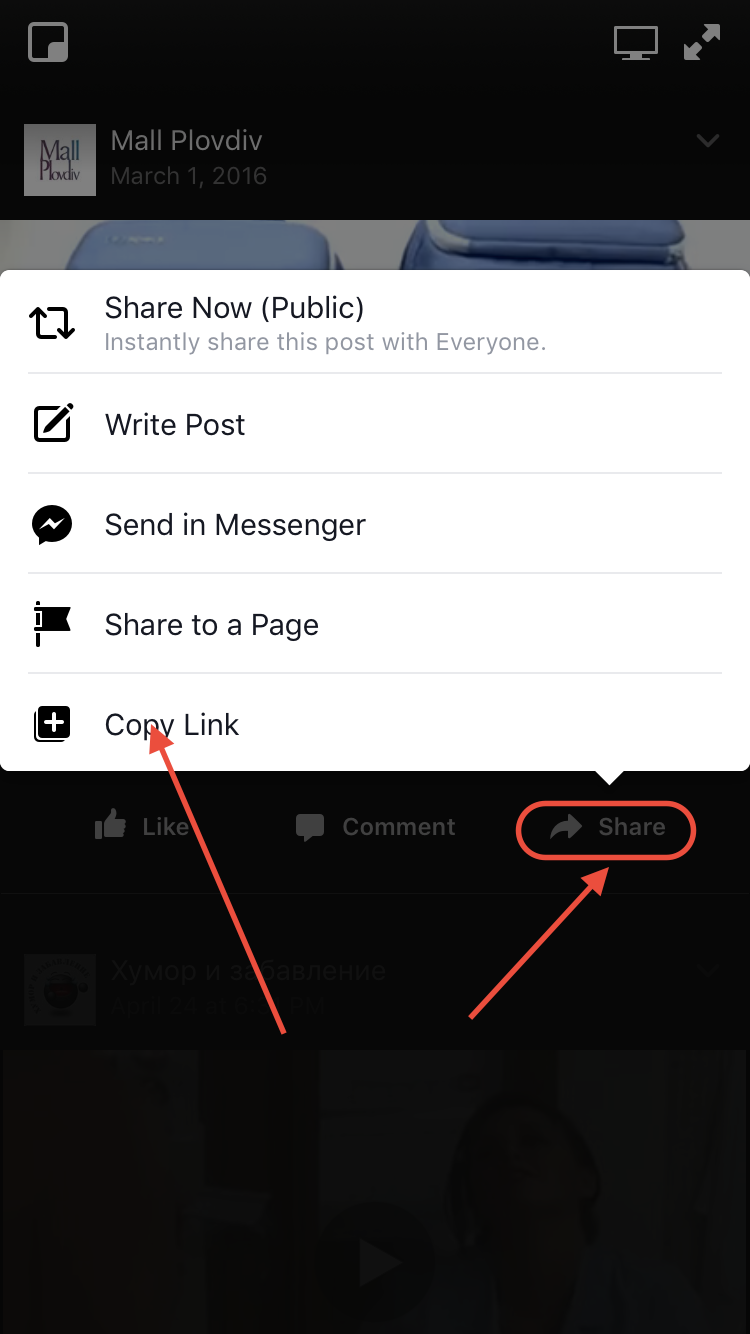
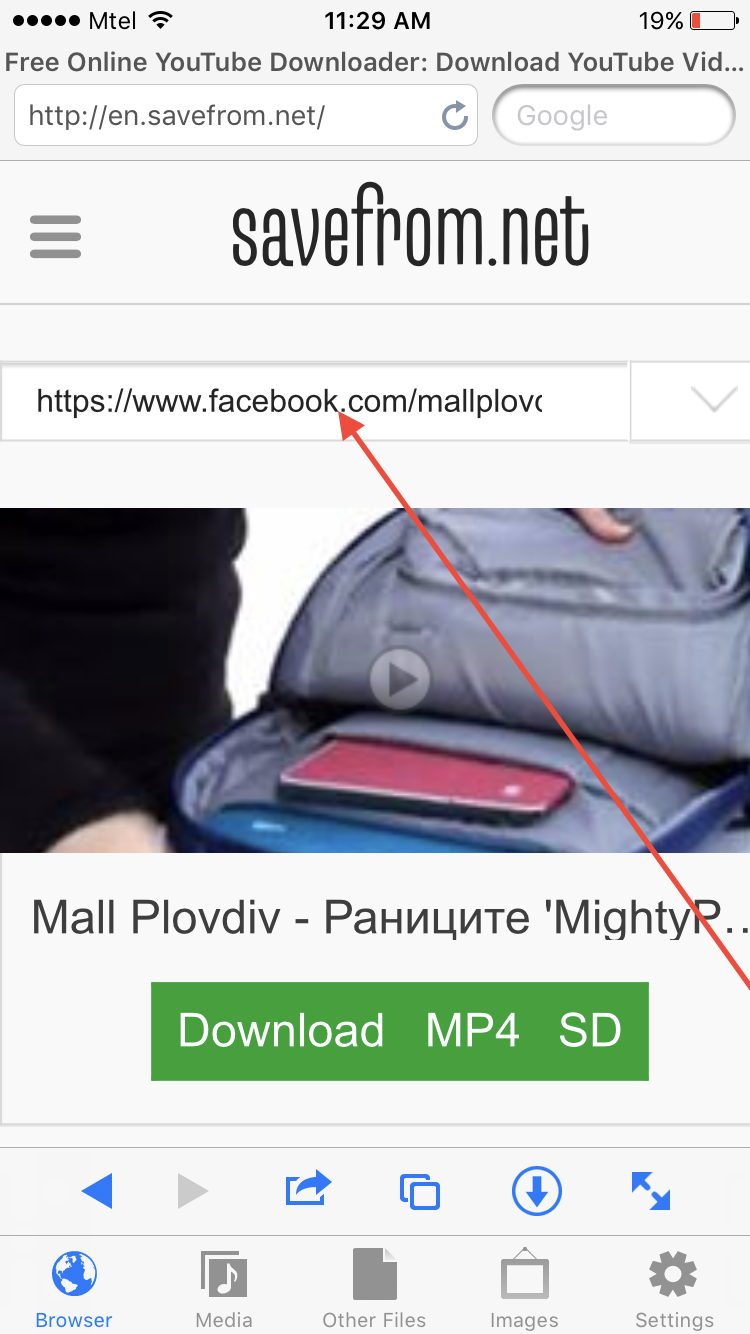
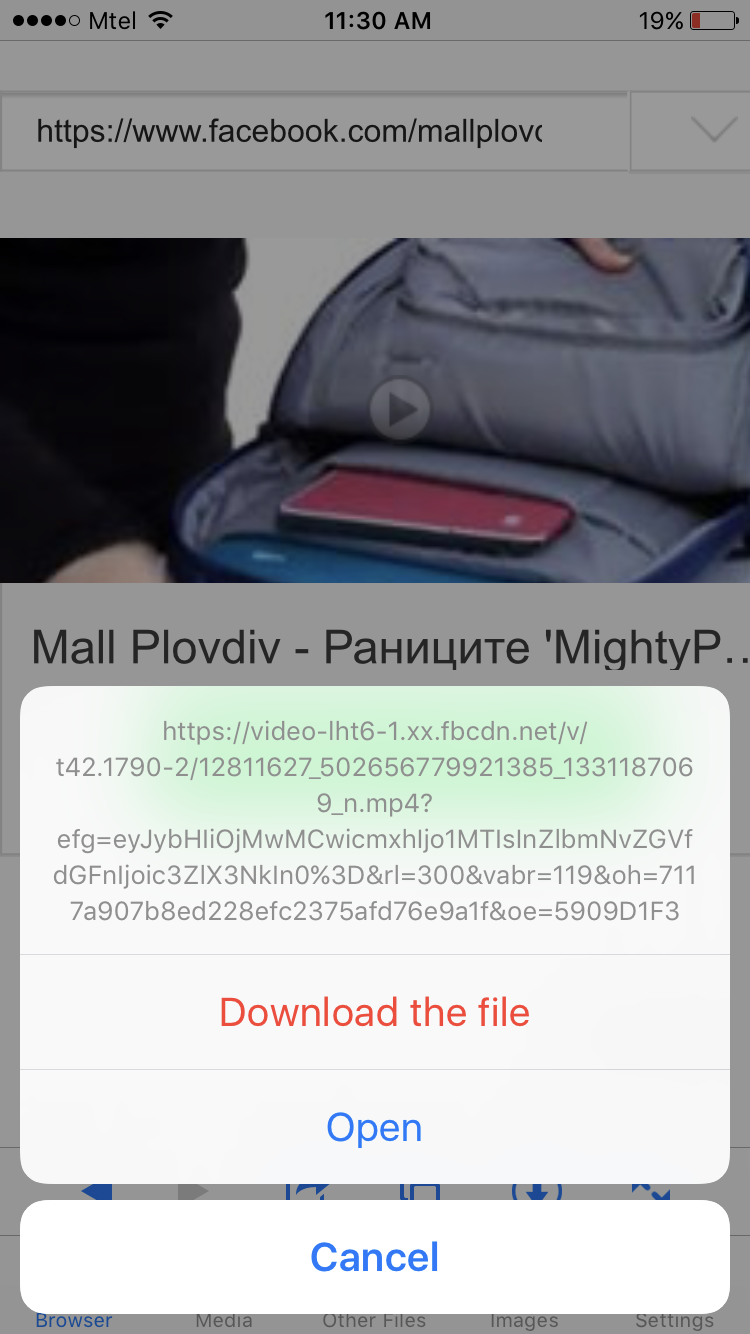
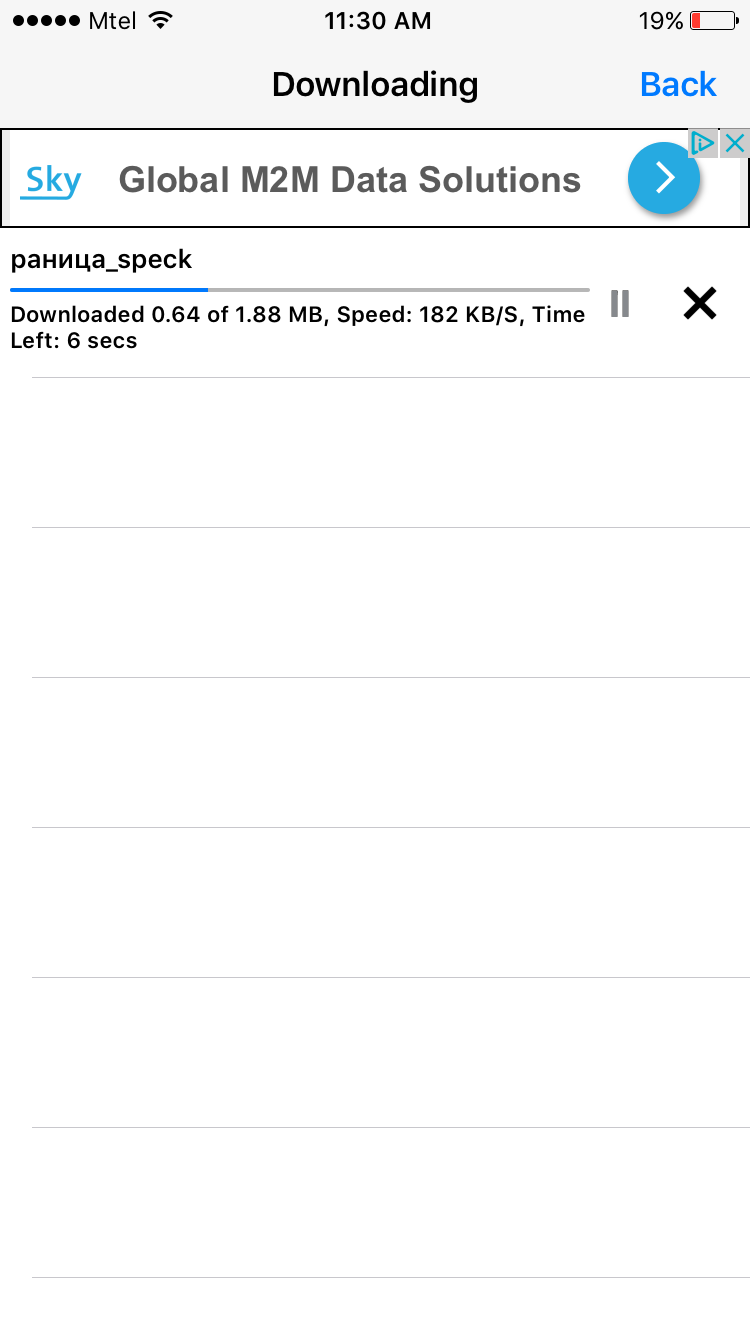
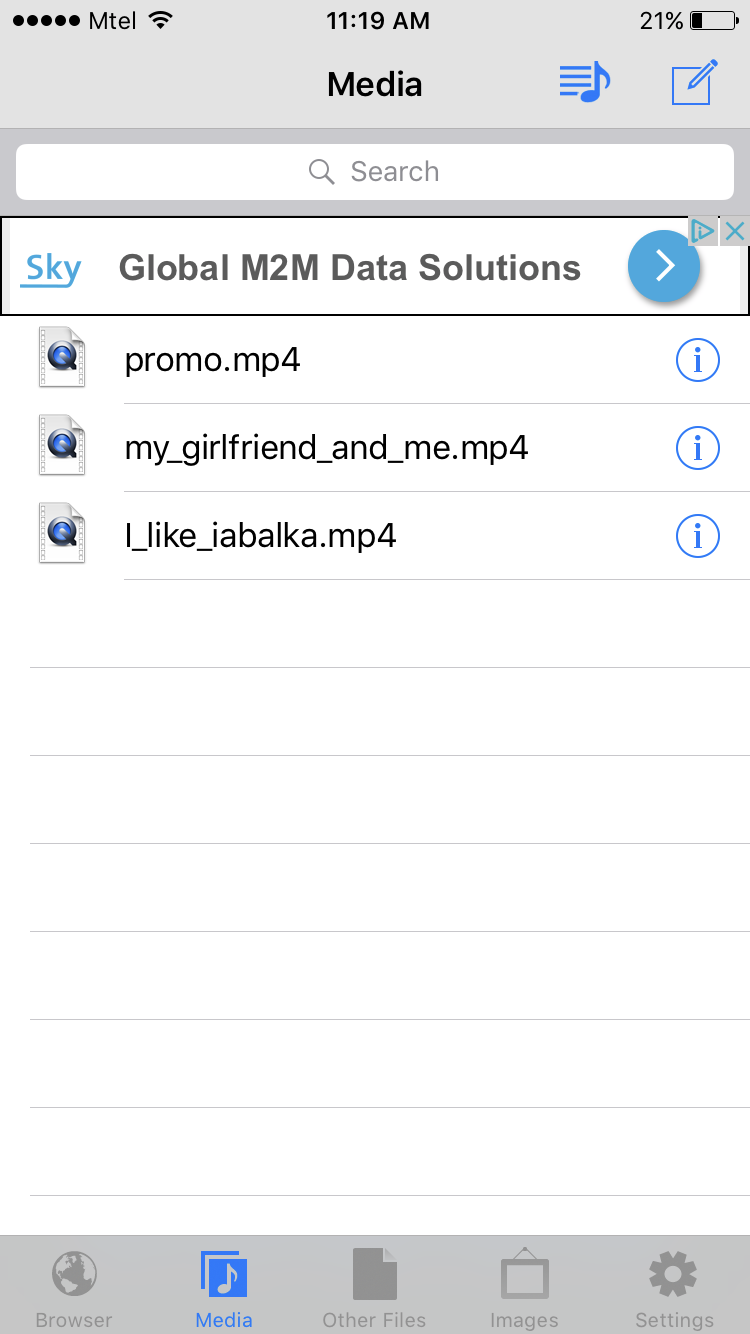
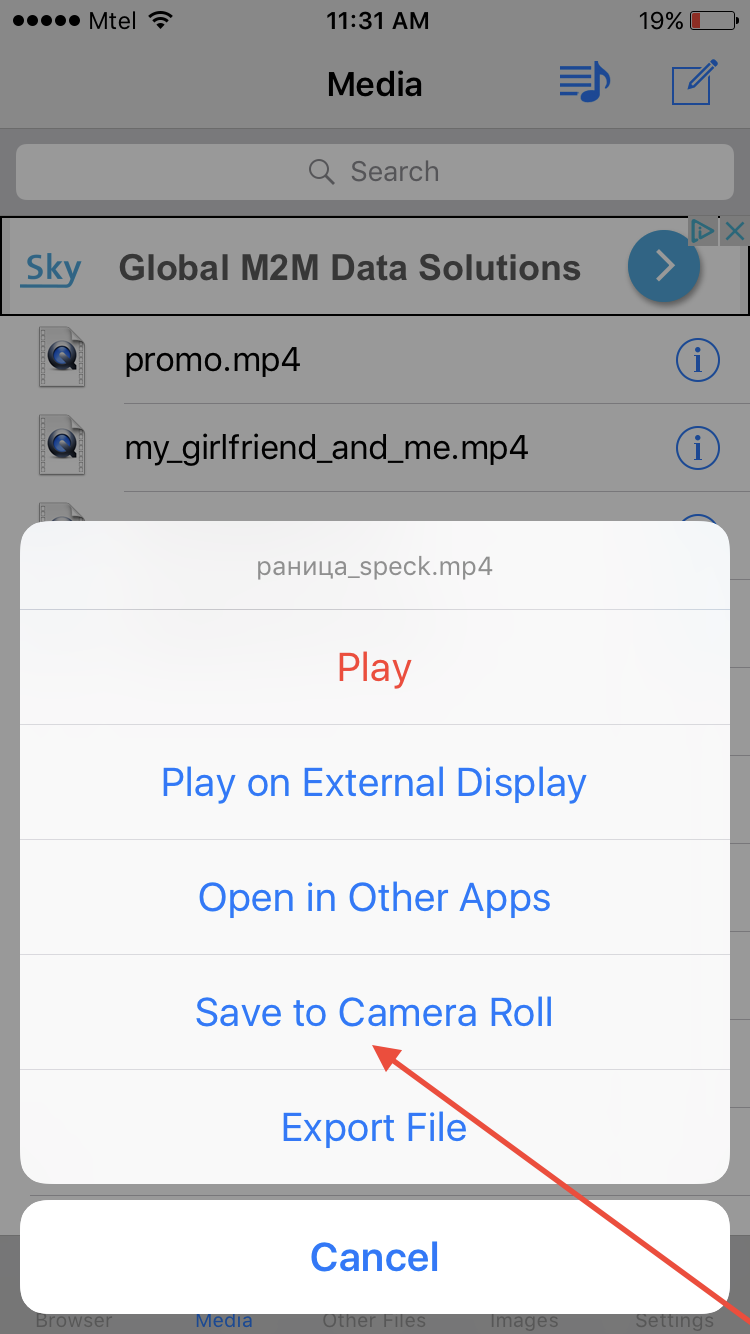
0 Коментари